
iPhoneのApp ライブラリが意外と便利!ホーム画面を整頓する方法をご紹介!
Contents[OPEN]
【iPhone】App ライブラリからの削除について
ここまで、「App ライブラリ」の基本操作方法や便利な活用方法を紹介しました。
ホーム画面にあるアプリを「App ライブラリ」に移動する方法を紹介したときに、移動させたいアプリを長押しすると確認ポップアップが表示されると説明しました。
確認ポップアップに表示されるメニューには、「ホーム画面から取り除く」の他に「Appを削除」もあります。「ホーム画面から取り除く」と「Appを削除」の間にはどんな違いがあるのか疑問に感じる人も多いはずです。
「Appを削除」と「ホーム画面から取り除く」の違いは?
「Appを削除」を選択すると、選択したアプリはiPhoneから完全に消えてなくなります。
また、ホーム画面上だけでなく「App ライブラリ」からもアプリは消えてなくなってしまいます。
そのため、再びアプリを利用したい場合は、もう一度「App Store」からアプリをインストールし直す必要があります。
「ホーム画面から取り除く」を選択すると、選択したアプリはホーム画面からは消えてなくなりますが、「App ライブラリ」には保存されます。
「Appライブラリへ移動」したアプリを戻す方法
不要なアプリをホーム画面から削除して「App ライブラリ」に移動した後、もう一度ホーム画面に戻したいと思う場合、どうすればホーム画面にアプリを再び表示できるのかを説明します。
「App ライブラリ」に戻ります。表示されているアプリの中でホーム画面に戻したいものを選び長押ししましょう。
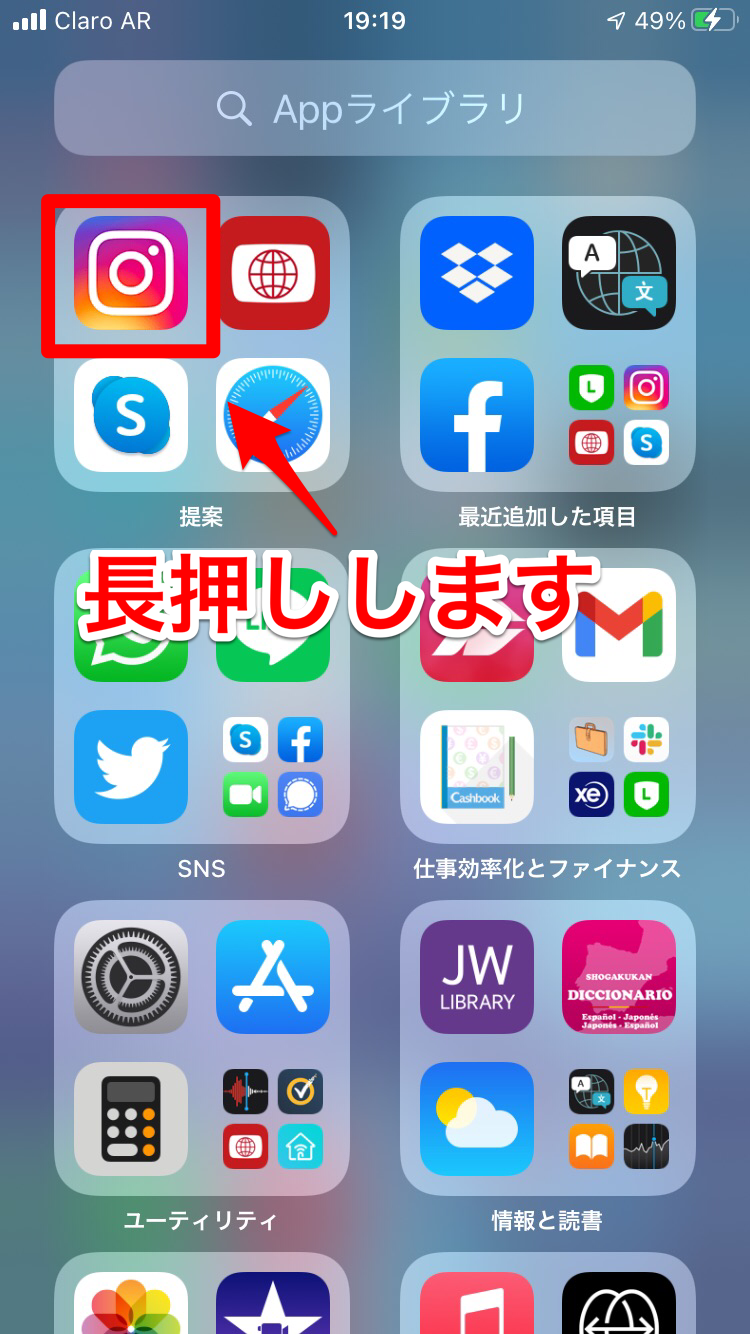
ポップアップメニューが表示されるので、表示されている選択オプションの中から「ホーム画面に追加」を選びタップしましょう。
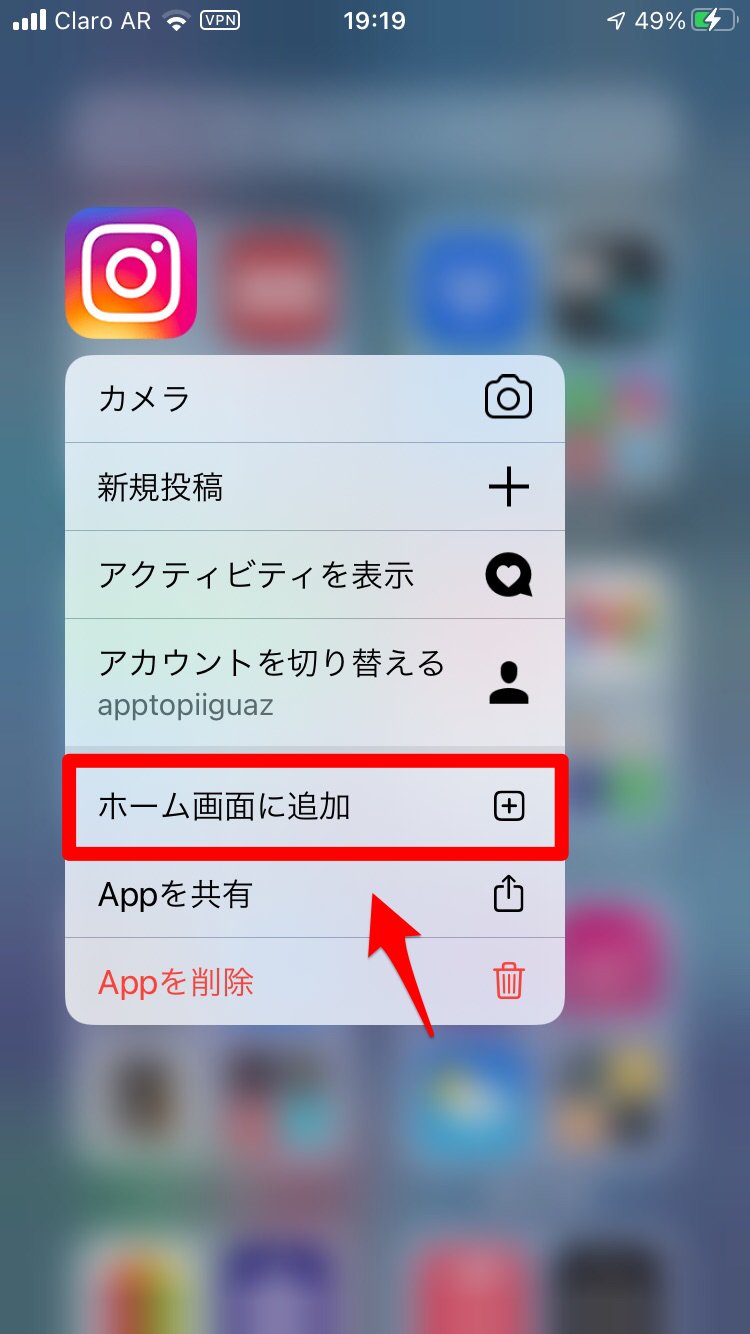
アプリがホーム画面に復元されました。
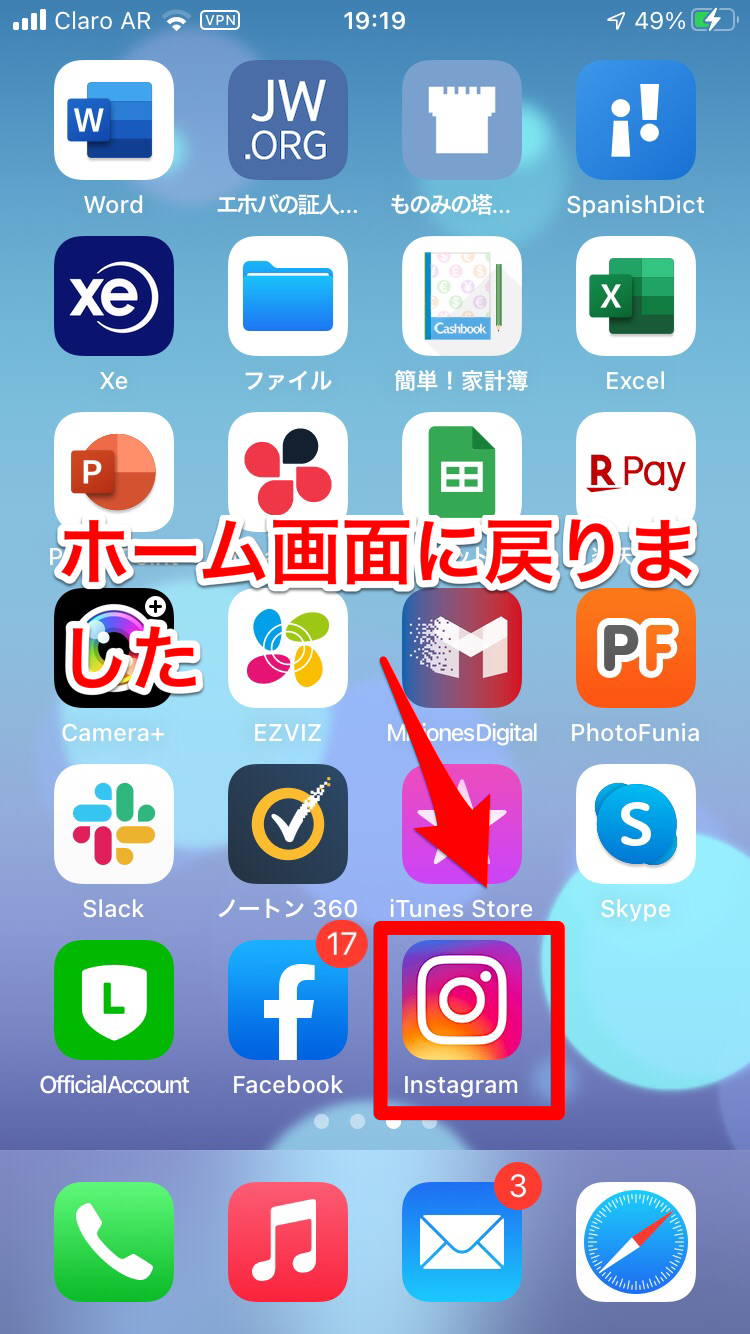
iPhoneのApp ライブラリを使ってアプリやホーム画面を整理しよう!
たくさんアプリを購入してiPhoneにインストールすればするほど、アプリやホーム画面を見やすく整理するのは難しくなります。
でも「App ライブラリ」を使えば、簡単にアプリやホーム画面の整理整頓が行えます。
お目当てのアプリをすぐに見つけて起動させられるように、「App ライブラリ」を使ってiPhoneのホーム画面やアプリをきれいに整理整頓しましょう。